MapInfo专题地图的创建
- 格式:doc
- 大小:217.00 KB
- 文档页数:8
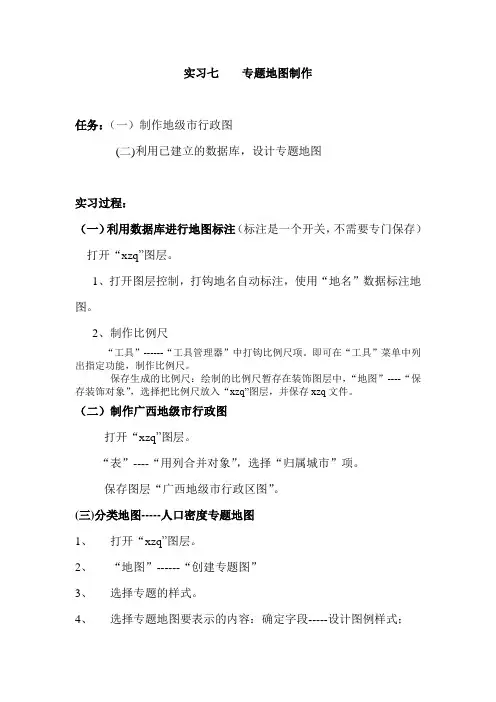
实习七专题地图制作任务:(一)制作地级市行政图(二)利用已建立的数据库,设计专题地图实习过程:(一)利用数据库进行地图标注(标注是一个开关,不需要专门保存)打开“xzq”图层。
1、打开图层控制,打钩地名自动标注,使用“地名”数据标注地图。
2、制作比例尺“工具”------“工具管理器”中打钩比例尺项。
即可在“工具”菜单中列出指定功能,制作比例尺。
保存生成的比例尺:绘制的比例尺暂存在装饰图层中,“地图”----“保存装饰对象”,选择把比例尺放入“xzq”图层,并保存xzq文件。
(二)制作广西地级市行政图打开“xzq”图层。
“表”----“用列合并对象”,选择“归属城市”项。
保存图层“广西地级市行政区图”。
(三)分类地图-----人口密度专题地图1、打开“xzq”图层。
2、“地图”------“创建专题图”3、选择专题的样式。
4、选择专题地图要表示的内容:确定字段-----设计图例样式;5、图例制作:(1)自动创建图例:在“第4“步时已经自动生成一个图例窗口;若需要另自动生成图例:“地图”-----“创建图例”(2)或手工设计图例。
手工设计的图例可以放“xzq”中,但需要在“人口密度”填入对应数据。
也可以放入“第6步“生成的新图层中。
6、创建一个新图层:放置图名、图例、图框(标注坐标等)等内容。
7、保存工作空间“广西人口密度专题地图”。
(四)制作广西GDP点密度图打开“xzq”图。
“地图”---“创建专题图”,选择“点密度”类型,指定“总人口”数据。
设置每点代表的人口单位数量,生成“广西GDP点密度图”。
(五)制作广西产业结构地图*****另外:可以“地图”------“创建3D棱柱图”创建3D立体地图。
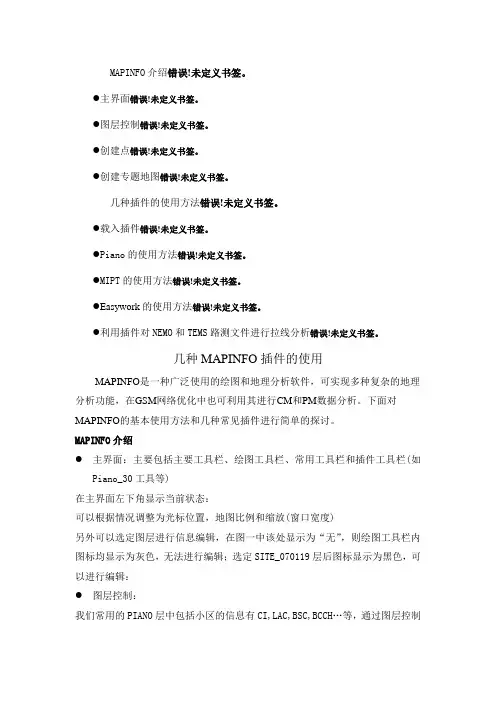
MAPINFO介绍错误!未定义书签。
●主界面错误!未定义书签。
●图层控制错误!未定义书签。
●创建点错误!未定义书签。
●创建专题地图错误!未定义书签。
几种插件的使用方法错误!未定义书签。
●载入插件错误!未定义书签。
●Piano的使用方法错误!未定义书签。
●MIPT的使用方法错误!未定义书签。
●Easywork的使用方法错误!未定义书签。
●利用插件对NEMO和TEMS路测文件进行拉线分析错误!未定义书签。
几种MAPINFO插件的使用MAPINFO是一种广泛使用的绘图和地理分析软件,可实现多种复杂的地理分析功能,在GSM网络优化中也可利用其进行CM和PM数据分析。
下面对MAPINFO的基本使用方法和几种常见插件进行简单的探讨。
MAPINFO介绍●主界面:主要包括主要工具栏、绘图工具栏、常用工具栏和插件工具栏(如Piano_30工具等)在主界面左下角显示当前状态:可以根据情况调整为光标位置,地图比例和缩放(窗口宽度)另外可以选定图层进行信息编辑,在图一中该处显示为“无”,则绘图工具栏内图标均显示为灰色,无法进行编辑;选定SITE_070119层后图标显示为黑色,可以进行编辑:●图层控制:我们常用的PIANO层中包括小区的信息有CI,LAC,BSC,BCCH…等,通过图层控制我们可以方便改变小区的标注,右键点击后会弹出一菜单,选择图层控制后出现对话窗口:点击标注按钮出现下面窗口:有时候我们会发现图中的一些小区无标注,可能是由于重名或名字重叠导致无法显示,这时候我们可以将“允许文本重复”和“允许文本重叠”选中,就可以看到标注项的内容。
点击上图红圈所示的样式图标,出现如下“文本样式”窗体:在此可对标注项进行编辑。
另外,按照以下步骤可对图形的显示属性进行编辑:●创建点:有时候会需要对大批的地理坐标导入电子地图,这里就可以使用MAPINFO的创建点来实现。
首先在EXCEL表格里面录入需要显示地点的名字,经纬度然后在MAPINFO打开文件,打开文件类型选择*.xls导入到MAPINFO后如图:之后就可以创建点了:点击创建点弹出窗口:可以看到创建点的信息来自与我们导入的“新建_Microsoft_Excel_工作表”点击使用符号右边按钮,可以调整创建点的显示属性取得X、Y坐标的列应和经度、纬度所在列对应确定后就在电子地图上生成了我们所要的点●创建专题地图:通过创建专题地图我们可以对地图数据进行分析和显示,下面以建立小区LAC 视图为例进行说明:步骤1:选择专题地图类型,对于LAC我们选择为独立值步骤二:选择相应的表及字段,这里选择site_070119中的LAC字段步骤三:确定不同LAC的显示属性,通过点击样式我们可以调整不同LAC显示为不同颜色:以下为按LAC进行专题划分后的电子地图显示:几种插件的使用方法●载入插件:使用插件之前首先要载入,方法如下:如果只是临时使用,以后不常用,可直接打开*.MBX文件,或从“工具->运行MapBasic程序打开”,如果是经常使用,可从“工具—>工具管理器”中点击增加工具来载入,方法如下:如上图示,在增加工具窗口中,标题可自定义工具名称,位置可通过框右侧如红圈示浏览按钮选择,然后点击确定。
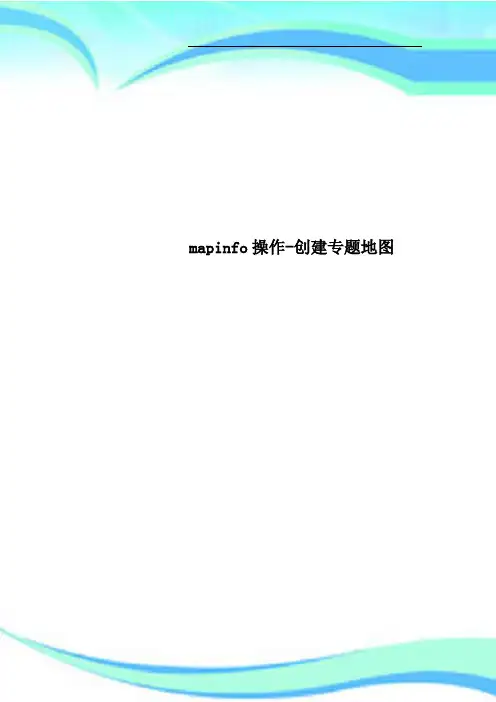
mapinfo操作-创建专题地图————————————————————————————————作者:————————————————————————————————日期:创建专题地图1、专题地图的类型范围值专题地图显示多区域的数值等级。
区域为某种边界对象,如市县域行政边界,范围值如人口密度,同一颜色的浓淡或不同颜色的过度表示人口密度的数量等级(0-100,101-200,201-300,…)等级符号专题地图用某种符号的大小来表示数值等级,如用圆的大小表示城镇人口规模等级。
点密度专题地图用区域内点的多少粗略地表示数据的数目。
一个点代表某一数值,如100人。
如果点太稀少,可改成每点10人等等。
点在区域中的分布是随机的。
独立值专题地图独立值是一些互不相关的定性描述值,如“A”“ B”“ C”, “一级”“二级”“三级”;“工业用地”“居住用地”“商业用地”等等,用不同颜色或底纹显示对象的不同性质。
直方图专题地图直方图显示每个对象的多个变量,每个对象上放一个直方图。
饼图专题地图类似直方图,用圆的多个扇面表示多个变量所占总量的比重,总量为100%,饼的大小区分各对象的总量的大小,如各城市一、二、三产业及比重。
操作步骤:1.打开一个MAPINFO表文件,如“湖南行政边界图.tab”2.选取【地图】>【创建专题地图】,打开对话框3.选择一种类型,如饼图。
4.选择表和字段,如“湖南省县市边界.tab”的第一产业、第二产业、第三产业三个字段。
5.设置颜色、比例、图例6.按【确定】如下图所示,下面是湖南省市的人口密度、经济产值密度专题图,对照二个图的分布规律,我们可以看出两者的相关项。
同事,也可看出湖南省城镇化水平的空间地域分布情况。
数字城市建设“数字城市”概念的问世引起了国际社会的极大关注。
数字地球是对真实地球的数字化重现,是数字化和虚拟化的地球。
城市是社会经济的中心,数字城市是对数字地球的重要部分。
在我国“数字城市”的建设已经开展起来了,数字城市对城市规划、建设、管理发挥着越来越大的作用。
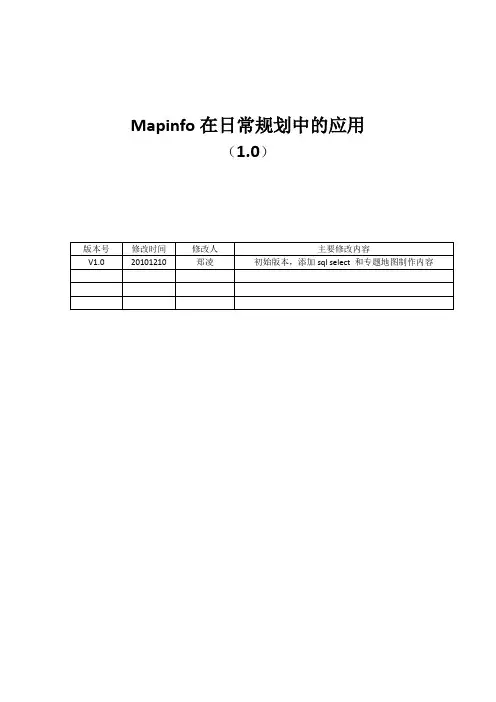
Mapinfo在日常规划中的应用(1.0)目录一、Mapinfo简介 (3)二、专题地图 (5)三、图层叠加查询 (18)四、总结 (31)一、MapInfo简介MapInfo是美国MapInfo公司的桌面地理信息系统软件,是一种数据可视化、信息地图化的桌面解决方案。
它依据地图及其应用的概念、采用办公自动化的操作、集成多种数据库数据、融合计算机地图方法、使用地理数据库技术、加入了地理信息系统分析功能,形成了极具实用价值的、可以为各行各业所用的大众化小型软件系统。
MapInfo 含义是“Mapping + Information(地图+信息)”即:地图对象+属性数据。
对于无线网络规划和优化来说,使用MapInfo可以体现具体站点和周边地理信息的关系。
同时,相对于更加直观的Google Earth,MapInfo 的优势在于能够结合具体的小区属性(如载频数、话务量、拥塞情况等),采用不同的颜色来进行表现;或针对某一区域,用栅格渲染的方式体现出单位面积内的载频密度、话务密度等信息。
从而让网络规划、优化人员能够直观地看出某个区域内,网络的问题在哪里,或者具体小区的主要问题是什么。
从而进行更有针对性的分析,制定有效的解决方案。
这就是我们下文中将会重点介绍的“专题地图”功能。
同时,通过对MapInfo图层相互叠加、查询,可以方便地批量确定新建基站的地理属性,如所属行政区、是否二环内等。
这就避免了对每一个基站的人工查询,提高了工作效率。
这就是我们下文将会提到的另外一个主要功能:选择查询。
二、专题地图专题地图是MapInfo 在规划工作中最为常用的功能之一。
顾名思义,“专题”地图就是利用已有的地图图层中的某一个“专题”字段——如小区的载频数、话务量、用塞率等,通过不同的颜色、形状,在地图上直观地进行体现。
因此,在生成专题地图前,我们必须先建立一个可用的、包含我们所关心的信息的图层,如smartcheck 工具生成的CellDB,或者自行手动绘制的站点图。

MAPINFO 创建专题地图指导书编写人员:高攀袁帅华为无线网规网优刚果(布)Warid工程项目组目录1MapInfo工具简介.......................................................................................................... - 3 - 2MapInfo工具安装.......................................................................................................... - 3 -2.1 软件的安装......................................................................................................... - 3 - 3用MapInfo创建专题地图............................................................................................. - 3 -3.1 创建专题地图概述............................................................................................. - 3 -3.2 创建基站扇区图例............................................................................................. - 4 -3.2.1导入基站信息表 ........................................................................................... - 4 -3.2.2使用MapInfo的扇区控件创建基站小区的扇区图 ................................... - 5 -3.2.3显示不同信息的专题地图 ........................................................................... - 7 -3.3 创建专题地图..................................................................................................... - 9 -3.3.1生成质量的专题地图 ................................................................................... - 9 -3.3.2生成电平的专题地图 ................................................................................. - 13 -3.3.3生成C/I的专题地图.................................................................................. - 17 - 4附件............................................................................................................................... - 21 -4.1 附件一:制作Mapinfo基站扇区所用工参 ................................................... - 21 -4.2 附件二:TEMS测试文件转化为MAPINFO文件方法................................ - 21 -4.3 附件三:Mapinfo文件的格式 ........................................................................ - 23 -1 MapInfo工具简介MapInfo是由美国MapInfo公司推出的一个地理信息系统软件。
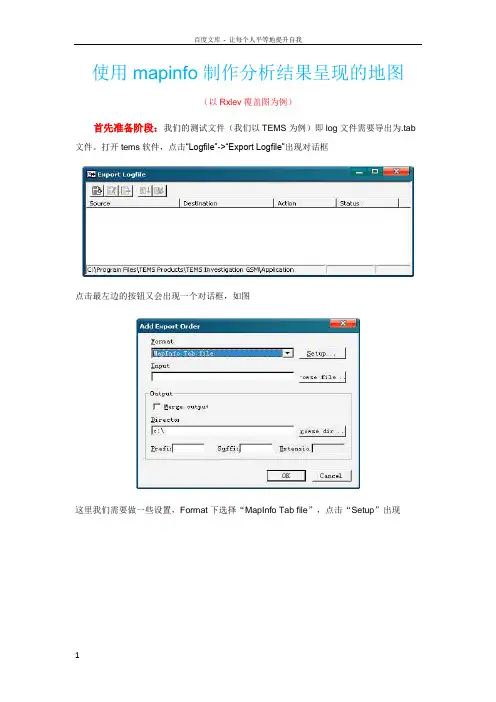
使用mapinfo制作分析结果呈现的地图(以Rxlev覆盖图为例)首先准备阶段:我们的测试文件(我们以TEMS为例)即log文件需要导出为.tab 文件。
打开tems软件,点击“Logfile”->“Export Logfile”出现对话框点击最左边的按钮又会出现一个对话框,如图这里我们需要做一些设置,Format下选择“MapInfo Tab file”,点击“Setup”出现选中某一项后.点击此按钮进行添加可以看到左边的选框中有很多个选项,可以做很多项目的专题地图。
这里我们只选择Rxlev Sub (dBm)和RxqualSub这两项来做个例子。
选择完成后点击“确定”。
还需要设置要导入的log文件的位置,在Input下点击“Browse file”来选择文件的位置。
勾选Output下的“Merge output”(这里是数据导出后合并为一个输出文件的意思,可选)。
Directory下还可以设置输出路径。
点击“OK”后出现点击此按钮开始运行导出数据当导出工作完成时会出现下图:点击“Close”即可。
当然也可以查看一下详细的导出信息。
准备工作完成!!!!!!!!!关键阶段:专题地图的制作打开MapInfo软件,打开刚才导出的.tab文件。
这里你会看到测试的轨迹图,但没有具体的图例表示,我们要做的工作就是制作图例的格式和颜色来规范这些轨迹。
点击Map(地图)->Create Thematic Map(创建专题地图)后,出现中英文版本的不同出现的选项亦不同。
这里我们选择“区域范围,红,暗亮”,点击Next,出现点击Next出现如下设置图例的对话框这里选择的是导出的tab文件名这里选择的的是你的专勾选此项的意思是:忽略空白和零此项设置专题域的具体范围此项设置专题域范围的颜色点击“Ranges(范围)”来设置具体的划分尺度。
这里可以自己定义设置几个刻度。
如上图所示我们划定5个刻度来表示我们测试的电平覆盖图。
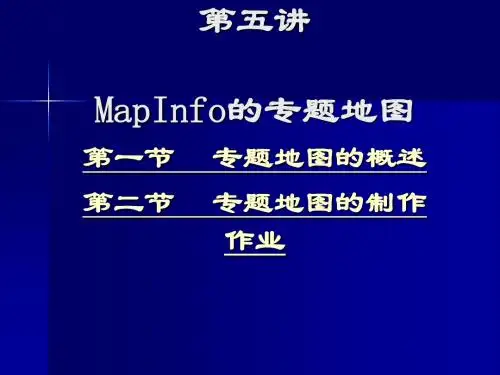

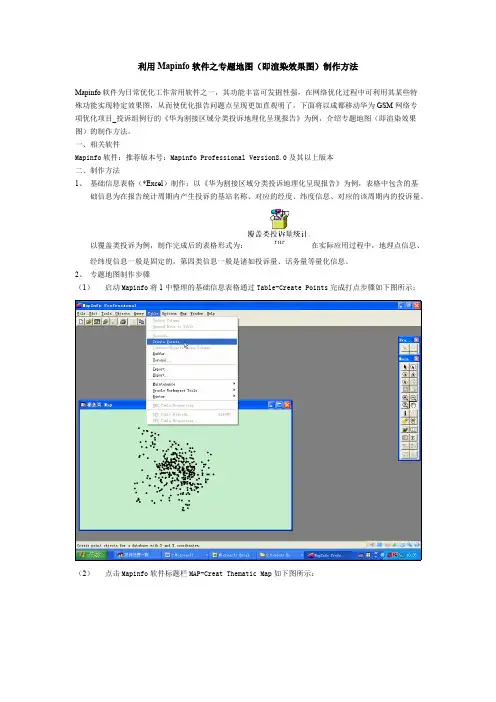
利用Mapinfo软件之专题地图(即渲染效果图)制作方法Mapinfo软件为日常优化工作常用软件之一,其功能丰富可发掘性强,在网络优化过程中可利用其某些特殊功能实现特定效果图,从而使优化报告问题点呈现更加直观明了,下面将以成都移动华为GSM网络专项优化项目_投诉组例行的《华为割接区域分类投诉地理化呈现报告》为例,介绍专题地图(即渲染效果图)的制作方法。
一、相关软件Mapinfo软件:推荐版本号:Mapinfo Professional Version8.0及其以上版本二、制作方法1、基础信息表格(*Excel)制作:以《华为割接区域分类投诉地理化呈现报告》为例,表格中包含的基础信息为在报告统计周期内产生投诉的基站名称、对应的经度、纬度信息、对应的该周期内的投诉量。
以覆盖类投诉为例,制作完成后的表格形式为:在实际应用过程中,地理点信息、经纬度信息一般是固定的,第四类信息一般是诸如投诉量、话务量等量化信息。
2、专题地图制作步骤(1)启动Mapinfo将1中整理的基础信息表格通过Table-Create Points完成打点步骤如下图所示:(2)点击Mapinfo软件标题栏MAP-Creat Thematic Map如下图所示:选择上图中橙色框所示的Grid图层示例,其余选择默认即可。
点击Next:蓝色框中选择投诉量或者其它第四类量化信息。
点击Next:如上图所示,Number of Columns表示Preview的列显示数、Interpolator:IDW或者TIN、Swatch Siza表示图例大小分为3个等级,LegendLabelOrder2个选项分别表示图例的升序、降序,以上项都可根据报告需要以及个人喜好完成设置。
(3)下面将重点介绍Customize中Settings(设置)、Styles(类型)、Legend(图例)的设置。
A、Settings(设置)Cell Size:尽量最小值、Exponet和Searth Radius在基站密集情况下选择10、10左右,Grid Border 设置为0,由于叙述繁琐可以在制作过程中通过不同的设置感受这些参数设置大小的含义,在Aggregate Coincident Points by中建议选择Max(这个参数的作用在Styles中介绍)B、Styles(类型)如上图所示,在Method中选择Custom Value Ranges(如果是第四类信息是数量可选择这个即可、如果是百分比之类的可选择Count后缀的项),Number of Infletions可依据量化信息依据报告需求分段,例如量化信息中存在1-50件投诉,可分为5段(1-10、11-20……41-50)也可分为其它数量段,可依据需求更改;Round中项相当于单位,如投诉量肯定选择1;在Value中,双击颜色便可以更改颜色一般由浅色到深色,双击数字可以填入数值(在Settings中设置为MAX的话就填每段的最大值即可,如果设置为MIN就填每段的最小值依次对第四类信息分段隔离),右边框中Color Adiustments 等信息按照默认即可。
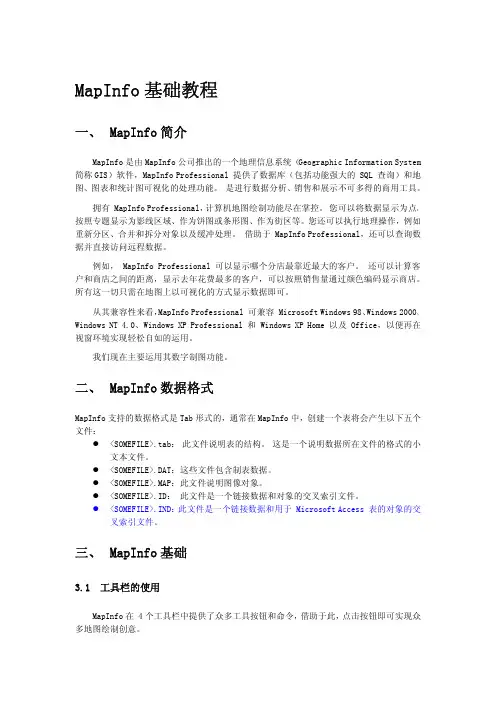
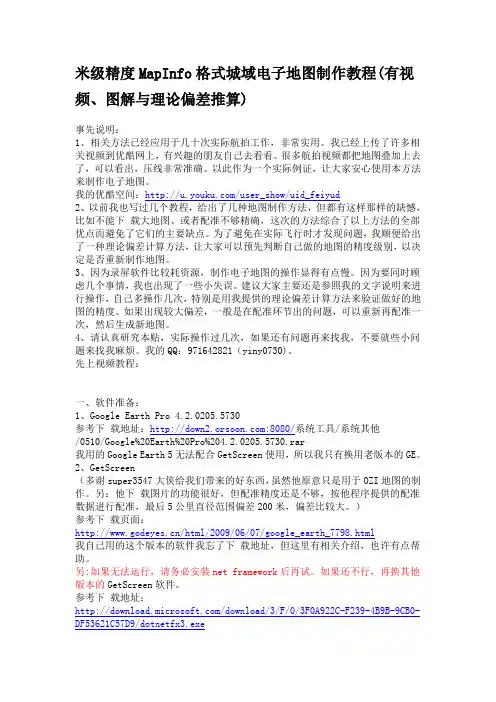
米级精度MapInfo格式城域电子地图制作教程(有视频、图解与理论偏差推算)事先说明:1、相关方法已经应用于几十次实际航拍工作,非常实用。
我已经上传了许多相关视频到优酷网上,有兴趣的朋友自己去看看。
很多航拍视频都把地图叠加上去了,可以看出,压线非常准确。
以此作为一个实际例证,让大家安心使用本方法来制作电子地图。
我的优酷空间:/user_show/uid_feiyud2、以前我也写过几个教程,给出了几种地图制作方法,但都有这样那样的缺憾,比如不能下载大地图、或者配准不够精确,这次的方法综合了以上方法的全部优点而避免了它们的主要缺点。
为了避免在实际飞行时才发现问题,我顺便给出了一种理论偏差计算方法,让大家可以预先判断自己做的地图的精度级别,以决定是否重新制作地图。
3、因为录屏软件比较耗资源,制作电子地图的操作显得有点慢。
因为要同时顾虑几个事情,我也出现了一些小失误。
建议大家主要还是参照我的文字说明来进行操作,自己多操作几次,特别是用我提供的理论偏差计算方法来验证做好的地图的精度。
如果出现较大偏差,一般是在配准环节出的问题,可以重新再配准一次,然后生成新地图。
4、请认真研究本贴,实际操作过几次,如果还有问题再来找我,不要就些小问题来找我麻烦。
我的QQ:971642821(yiny0730)。
先上视频教程:一、软件准备:1、Google Earth Pro 4.2.0205.5730参考下载地址::8080/系统工具/系统其他/0510/Google%20Earth%20Pro%204.2.0205.5730.rar我用的Google Earth 5无法配合GetScreen使用,所以我只有换用老版本的GE。
2、GetScreen(多谢super3547大侠给我们带来的好东西,虽然他原意只是用于OZI地图的制作。
另:他下载图片的功能很好,但配准精度还是不够,按他程序提供的配准数据进行配准,最后5公里直径范围偏差200米,偏差比较大。
MapInfo系列教程
---制作人:王鹏辉第三部分:制作专题地图
1、打开之前做好的带扇区的MapInfo图层图例1: 选择【地图】=>【创建专题地图】
图例2: 选择【范围】=>【缺省区域范围】,然后点击【下一步】,会看到图例3中的对话窗。
图例3:创建专题地图的对话窗
2、设置专题地图的相关参数
图例1:本我们创建一个“无线利用率”的专题地图。
【表】选择:MTPsite,如图所示
【字段】选择:无线利用率,如图所示
前面打√,如图所示。
然后单击【下一步】
图例2:【范围】设置
选择【自定义】
选择【3】,然后点击【重新计算】
得到下面对话窗:
我们设置数据范围为:0-0.7;0.7-0.75;0.75-2。
然后点击【重新计算】,然后点击【确定】。
图例3:【样式】设置
我们可以把样式里面的颜色分别设为:灰色,绿色,红色。
然后点击【确定】。
设置好参数后,如下图所示。
然后点击【确定】。
OK 专题地图制作完成,吼吼吼……
最后,别忘了保存工作空间哦。
不然下次打开是看不到专题地图的。
同样我们也可以制作载频,话务量,考核时段半速率话务量比等的专题地图。
载频参数设置:1-7;7-9;9-20
话务量参数设置:0-10;10-20;20-30;30-200
考核时段半速率话务量比参数设置:0-0.07;0.07-1
无线利用率参数设置:0-0.7;0.7-0.75;0.75-2。
MapInfo专题地图的创建
摘要:本文以MapInfo在创建专题地图方面的应用为主要内容,详细介绍了MapInfo7.0版本中专题地图的类型、专题地图的创建、修改及保存的过程。
之后以建立全国编组站能力负荷专题地图为实例,具体说明每一步的操作步骤。
最后对MapInfo在相关方向的应用进行展望。
关键词:MapInfo,专题地图
MapInfo是由美国MapInfo公司推出的一个地理信息系统平台软件。
其市场定位总结为—个等式“MapInfo=Mapping Information”,即:地图对象+信息(属性)数据,因此又称“桌面地图信息系统”。
MapInfo采用了地图(Map)、浏览表格(Browser)及图表(Graph)等三种不同的方式对数据库内容进行描述,并实现了这三种视图的动态链接。
在MapInfo中,专题地图是用来分析和表现数据的一种强有力的方式。
利用专题地图,可根据数据表中特定的值赋给地图对象以颜色、图案和符号,从而把各种属性数据图形化,很直观、形象地显示在地图上。
创建专题地图是根据某个特定专题变量对地图进行渲染的过程。
这里的渲染是一个非常综合的术语、它不仅指色彩的渲染,而且还包括所用的填充方案,符号以及用于显示数据的专题方法。
1专题地图的类型
图1.1 专题地图的类型
专题地图的类型共以下6种:
(1)范围地图:按所设定的范围显示数据,这些范围用图案或颜色加以渲染。
(2)直方图:将表中各记录的专题变量以直方图显示。
(3)饼图:将表中各记录的专题变量以饼图显示。
(4)等级符号地图:为表中每条记录显示一个符号,符号大小与数据值成正比。
(5)点密度地图:将数据值以点的方式显示在地图中,每个点代表一定的数量,各个区域内点的数目和该区域的数据值成正比。
(6)独立值地图:按独立数值渲染地图。
(7)格网地图:将数据以格网的形式以颜色渲染地图。
饼图和直方图专题地图是多变量的,其余四类专题地图是单变量的。
2 专题地图的创建过程
2.1 单变量专题地图
范围、等级符号、点密度、独立值和格网专题地图只考察一个变量。
为这些类型的地图所显示对话框要求仅选择一张表和一个半段或表达式。
1、从“表”下拉列表中选择表,该下拉列表显示已被地图读取到当前地图窗口的表,选择要在其上建立地图的表。
2、从“字段”下拉列表中选择字段,该下拉列表显示从“表”下拉列表中选中的表的所有数值字段,选择包含数据值的字段或表达式。
选择“忽略0和空白”框以忽略表中的零值或空白值。
由于是基于一张表中的一个字段创建专题地图,该字段中的零或空白值将导致整条记录被忽略。
3、选择“上一步”以返回到前面的专题对话框。
4、选择“下一步”继续步骤3“自定义专题地图”。
图2.1 单变量专题地图
2.2 多变量专题地图
饼图和直方图专题地图可以一次分析多个变量:对i舌框中.选择要用作变量的字段或表达式。
并将它们排成最适合十分析的顺序。
可以在一幅饼图和直方图专题地图中使用多达8个变量。
1、从“表”下拉列表中选择要在其上建立地图的表。
该下拉列表显示在活动地图窗口中已被地图化的表。
“表中的字段”显示从“表”列中选中的表的所有数值字段。
2、选择或创建包含数据值的字段或表达式。
“饼图/直方图中的字段”指出已为饼图或直方图专题地图选择的字段或表达式。
“饼图/直方图中的字段”列表的变量顺序是变量显示在图例中的顺序。
对于直方图专题地图而言,变量显示在图例中的顺序是直方条在地图上从左到右显示的顺序。
对饼图而青.图例的第一个变量对应卡在“自定义饼图样式”对话框中指定的角度处开始的第一个饼扇。
要显示“自定义饼图样式”对话框,单击“创建专题地图步骤3”对话框中的“样式”。
3、(3)单击“向上”,在“饼图/直方图中的字段”列表中将选中的字段或表达式向上移动一个位置。
当选中的项是列表中第一项时,“向上”不可用。
4、(4)单击“向下”,在“饼图/直方图中的字段”列表中将选中的字段或表达式向下移动一个位置。
当选中的项是列表中最后一项时,“向下”不可用。
5、单击箭头向右的按钮。
将选中的字段从“表中的字段”列表中移到“饼图/直方图中的字段”列表中。
6、单击箭头向左的按钮。
将“饼图/直方图中的字段”移到“表中的字段”列表中。
7、选择“下一步”按钮以继续进行步骤3。
图2.2 多变量专题地图
2.3自定义专题地图
最后一个步骤允许自定义专题地图,或基于缺省设置创建地图。
也可以在显示地图之前预览地图的图例并改变图例的标注顺序。
“升序”和“降序”决定了范围标注和数值标注及字段标注在图例中的显示顺序。
如果创建范围地图,用户指定的顺序也显示在“自定义范围样式”对话框中。
1、选择升序从低值向高值显示范围。
2、选择降序从高值向低值显示范围。
使用在“自定义”分组框中的按钮可以改变专题地图的某些方面的缺省设置。
如颜色、大小、符号、图例设计等。
然后单击“确定”,创建完成一幅专题地图。
图2.3 自定义专题地图
3 专题地图的修改和保存
3.1 修改
1、使包含专题地图的窗口成为活动窗口。
2、选择“地图—修改专题地图”出现“修改专题地图”对话框。
3、在“修改专题地图”对话框中,以下拉列表中选择一个专题图层并选择“修改”。
使用该对话框可以改变地图和图例。
4、选择“确定”,地图将按照你做的修改而改变。
3.2 保存
创建好了一副专题地图以后,若要保存该专题地图,以便以后继续使用,则必须将它保存到一个工作空间。
若在关闭表或者地图窗之前未将其保存至一个工作空间,MapInfo将显示“保存工作空间对象”对话框并提示应该如何做,具体作法:选择“文件—保存工作空间”对话框,保存自己创建好的专题地图。
4 应用实例
本例将创建一个全国编组站能力负荷专题地图。
首先导入地图,将创建好的编组站点图层文件和铁路网线图层文件同时打开。
图4.1 打开文件图4.2 初始地图
由于基础的图层文件相关的表格并没有我们需要的数据格式,因此需要对图层重新建立数据表格。
编组站能力负荷图主要是反映站点的负荷情况,不需要路网的属性,因此选择菜单中的“表”—“维护”,修改表的字段分别为“序号”(整型)、“站名”(字符型)、“有调”(浮点型)、“无调”(浮点型)、“无调比”(字符型,因为需要输入百分号)。
然后在点图层输入每个编组站的数据:站名、有调车数、无调车数、无调比例。
图4.3 数据表格
开始创建专题地图。
选择菜单中的“地图”—“创建专题地图”。
在弹出的菜单中选择“饼图”—“缺省饼图”。
在“创建专题地图步骤2/3”中,选择“表”:“负荷_点”,在下面的“字段”选项中,选中“有调”和“无调”,分别点“增加”按钮,其将显示在“用于饼图/直方图的字段”一栏。
点击“下一步”。
图4.4 步骤2/3 图4.5 图例
在“创建专题地图步骤3/3”中,修改有调和无调的样式。
将有调的颜色由红色改为蓝色,无调则保持默认的绿色不变,点击确定。
点击菜单中的“选项”—“显示专题图例窗口”,可将图例在地图上显示出来。
最后,修改线路的形状为铁路的黑白相间线,设置标注的字体及颜色,专题地图便制作完成,如图4.6所示。
5展望
利用MapInfo强大的专题地图功能还可以制作多种线路负荷示意图,如用线条的颜色代表流量的级别,过大的流量将增大线路的负荷,可用醒目的颜色将其标出,方便管理人员及时发现、处理,如图4.7。
由于MapInfo的专题地图还没有双向流量的显示功能,所以无法制作铁路上下行货流的专题地图,不过随着科技的进步,人们认识水平的提高,未来一定能实现这个功能。
图4.6 专题地图完成
图4.7 彩色流量负荷图。